Jaki jest moduł IGFXEM w systemie Windows 10 (i czy jest bezpieczny?)
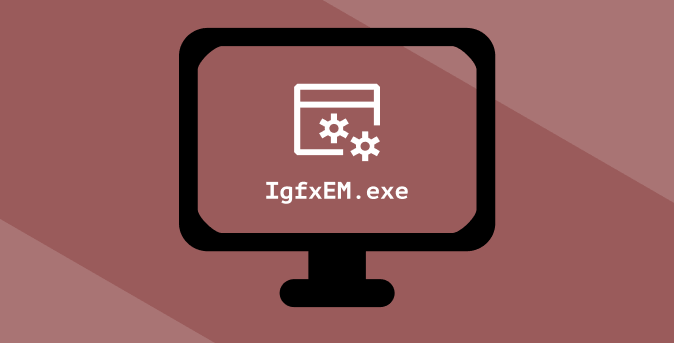
- 1319
- 8
- Pan Jeremiasz Więcek
Kiedy zasilasz komputer z systemem Windows, wiele dzieje się za kulisami, nawet przed uchyleniem systemu operacyjnego. Niektóre programy przechowywane na płycie głównej wszystko w komputerze są gotowe do uruchomienia systemu operacyjnego. Inne programy w systemie operacyjnym zapewniają, że zmiany i ustawienia dokonane na komputerze przed wyłączeniem pozostają takie same po ponownym uruchomieniu.
Jednym z takich programów jest główny moduł wykonywalny Intel Graphics, wkrótce nazywany modułem IGFXEM. Jest to integralna część systemu operacyjnego Windows i zwykle działa w tle bez wpływu na wydajność komputera.
Spis treści
Bezpieczeństwo IGFXEM.EXE jest w zależności od dwóch rzeczy: cyfrowej certyfikacji pliku i jego zachowania na komputerze. Podsumowując, następujące czynniki są odpowiedzialne za IGFXEM.EXE High CPU Użycie:
- Kiedy moduł IGFXEM jest sprzeczny z innymi procesami oprogramowania lub w tle.
- Gdy złośliwe oprogramowanie lub kamuflaże/naśladuje IGFXEM.plik exe, aby wyrządzić szkodę komputera.
W następnej sekcji pokażemy Ci, jak sprawdzić, czy masz prawdziwy IGFXEM.plik EXE zainstalowany na komputerze.
To twój iGFXEM.plik exe autentyczny?
IGFXEM.Plik exe jest dostarczany w pakiecie z Intel Graphics Suite. Oznacza to, że jest automatycznie instalowany obok sterownika graficznego komputera. Jeśli jednak proces jest nieprawidłowy, powinieneś sprawdzić, czy plik jest autentyczny lub czy złośliwe oprogramowanie ukrywa się pod pozorem pliku wykonywalnego IGFXEM.
- Typ IGFXEM W polu wyszukiwania systemu Windows kliknij prawym przyciskiem myszy IGFXEM (Lub IGFXEM.exe) W wyniku wyszukiwania i wybierz Otwórz lokalizację pliku.
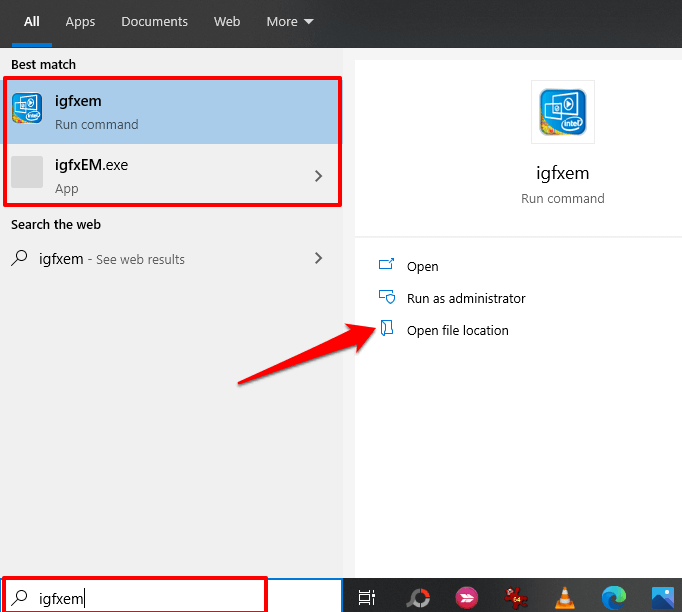
- Kliknij prawym przyciskiem myszy IGFXEM.exe i wybierz Nieruchomości Z menu kontekstowego.
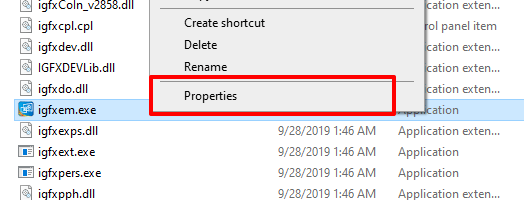
- Idź do Podpisy cyfrowe Tab i sprawdź tabelę listy podpisów.
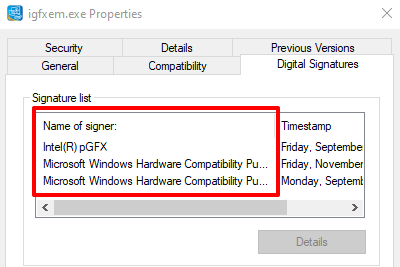
Jeśli Intel (lub Intel Corporation) i Microsoft są sygnatariuszami cyfrowymi, nie masz się czym martwić. W przeciwnym razie IGFXEM.plik exe na komputerze nie jest autentyczny i najprawdopodobniej złośliwe oprogramowanie. Powinieneś go usunąć jak najszybciej.
Rozwiązywanie problemów IGFXEM.błędy exe
Istnieje kilka czynników, które wyzwalają IGFXEM.plik exe w celu wyrzucania komunikatów o błędach, zużycia dużej pamięci wirtualnej lub użycia zasobów o wysokim procesorze. Na szczęście istnieje także garść sposobów na ograniczenie ekscesów.
1. Wymień Moduł IGFXEM
To zdecydowanie najszybszy (i najłatwiejszy) sposób na uporządkowanie nieuczciwego modułu IGFXEM. Uruchom menedżera zadań Windows (naciśnij Ctrl + Shift + ESC), kliknij prawym przyciskiem myszy moduł IGFXEM i wybierz Zadanie końcowe.
Możesz także zmniejszyć użycie procesora modułu IGFXEM, zamykając inne niepotrzebne aplikacje, które są aktywne w tle. Wypróbuj następne rozwiązanie, jeśli proces się inicjuje (i.mi. Jeśli wraca automatycznie) i nadal przeciąża procesor lub pamięć komputera.
2. Zaktualizuj sterownik karty graficznej

IGFXEM.Proces exe może nieprawidłowo działać, jeśli sterownik karty graficznej komputera jest nieaktualny. Możesz sprawdzić, czy aktualizacja karty graficznej Intel jest dostępna za pomocą Windows Device Manager.
Kliknij przycisk prawym przyciskiem myszy i wybierz Menadżer urządzeń. Rozwiń Karty graficzne Sekcja i kliknij prawym przyciskiem myszy adapter karty graficznej i wybierz Uaktualnij sterownik Lub Aktualizacja oprogramowania do sterownika.
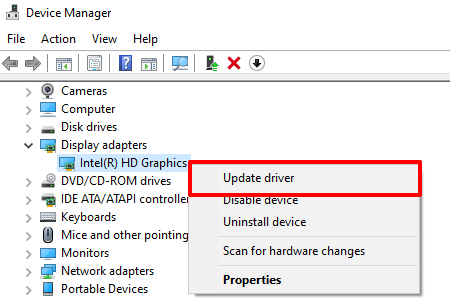
Wybierać Wyszukaj automatycznie oprogramowanie do aktualizacji sterowników. Menedżer urządzeń będzie wyszukiwał Twój komputer i Internet w poszukiwaniu najnowszego oprogramowania do sterownika karty graficznej dostępne dla Twojego urządzenia. Więc upewnij się, że jesteś podłączony do Internetu przed przejściem.
Jeśli menedżer urządzeń nie znajdzie aktualizacji dla sterownika, możesz użyć sterownika Intel i asystenta wsparcia (Intel DSA). Narzędzie jest nieco bardziej niezawodne do aktualizacji sterowników Intel Graphic. Przejdź do strony wsparcia Intela, pobierz plik konfiguracji sterownika i obsługuj asystent i zainstaluj go na komputerze.
Podłącz komputer do Internetu i uruchom aplikację. To przekieruje Cię do strony zasobów, na której znajdziesz aktualizacje sterownika i oprogramowania dostępne dla komputera.
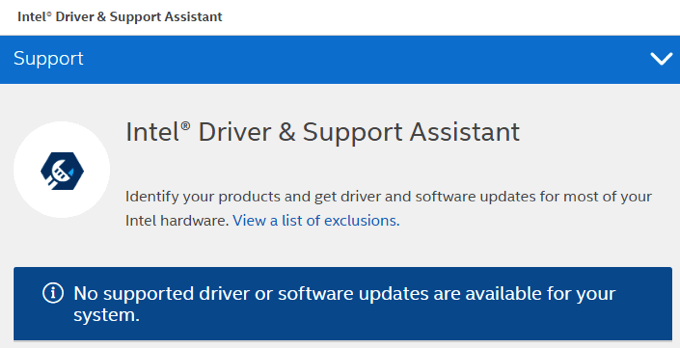
3. Wyłącz proces IGFXEM
Jeśli Twój sterownik graficzny jest aktualny, ale problem trwa, spróbuj wyłączyć IGFXEM.exe za pomocą narzędzia konfiguracji systemu.
1. Uruchom skrzynkę Windows Run (Klucz Windows + R). Typ Msconfig w oknie dialogowym i kliknij OK.
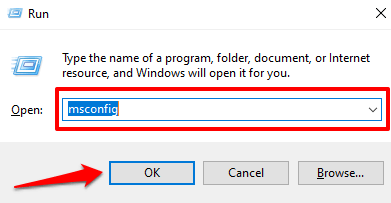
2. Przejść do Usługi patka.
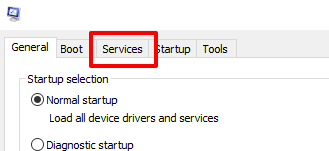
3. Przewiń listę usług i odznacz moduł IGFXEM.
4. Kliknij Stosować i wtedy OK kontynuować.
4. Skanuj złośliwe oprogramowanie i wirusy
Wirusy i złośliwe oprogramowanie mogą powodować nieuzasadniony wzrost zużycia procesora dla niektórych procesów. Uruchom skanowanie wirusa za pomocą Windows Defender lub zaufanego oprogramowania antywirusowego stron trzecich. Zapoznaj się z naszym samouczkiem, jak dokładnie zeskanować komputer Windows 10 w poszukiwaniu wirusów i złośliwego oprogramowania.
TL; DR: Moduł IGFXEM może być zarówno bezpieczny, jak i niebezpieczny
IGFXEM umożliwia funkcjonowanie karty graficznej komputera z pełnym potencjałem. Kiedy działa poprawnie, nie masz się czym martwić. Jeśli jednak zauważysz, że moduł zużywa zbyt dużo miejsca na procesor, sprawdź, czy jest on cyfrowo podpisany i zweryfikowany, a złośliwe oprogramowanie w przebraniu.
Jeśli jest to złośliwe oprogramowanie, użyj skanera wirusa lub złośliwego oprogramowania, aby usunąć go z komputera. W przeciwnym razie postępuj zgodnie z zalecanymi rozwiązaniami dotyczącymi rozwiązywania problemów w celu zmniejszenia wykorzystania procesora.
- « Firefox, używając zbyt dużej pamięci? 7 sposobów naprawy
- Jak wykonać połączenie konferencyjne na komputerze PC lub Mobile »

